1.5 - Créer un produit TPOP
Vous n’avez pas de produits ou pas suffisamment pour votre boutique en ligne ? Ne vous inquiétez pas, nous avons la solution parfaite pour vous !
Avec notre catalogue de produits premium et éco-responsable à personnaliser, vous pouvez démarrer rapidement et facilement votre activité de commerce en ligne. Plus besoin de vous soucier de la gestion des stocks, de la production et de l'expédition. Nous nous occupons de tout pour vous !
1 - Comment ça fonctionne ? C'est simple !
Une fois qu'un client passe commande sur votre boutique en ligne, nous recevons automatiquement la commande et nous nous mettons au travail. Nous produisons le produit personnalisé selon les spécifications du client, nous le préparons avec soin et nous l'expédions directement à l'adresse du client, le tout sans que vous ayez à lever le petit doigt.
Cette approche vous offre une solution clé en main, vous permettant de vous concentrer sur ce que vous faites de mieux : la création ! Que vous soyez un artiste, un designer, un créateur de mode ou tout simplement quelqu'un avec une idée géniale, notre catalogue de produits à personnaliser vous offre une plateforme pour donner vie à vos créations et les partager avec le monde entier.
En plus de simplifier le processus de gestion de votre boutique en ligne, notre solution vous permet également de proposer à vos clients des produits de haute qualité et respectueux de l'environnement.
2 - Comment créer un produit TPOP ?
Pour sélectionner un produit provenant du catalogue POD, il faut simplement cliquer sur "Produits" puis choisir "Créer un produit TPOP". Vous serez automatiquement redirigé vers notre catalogue.
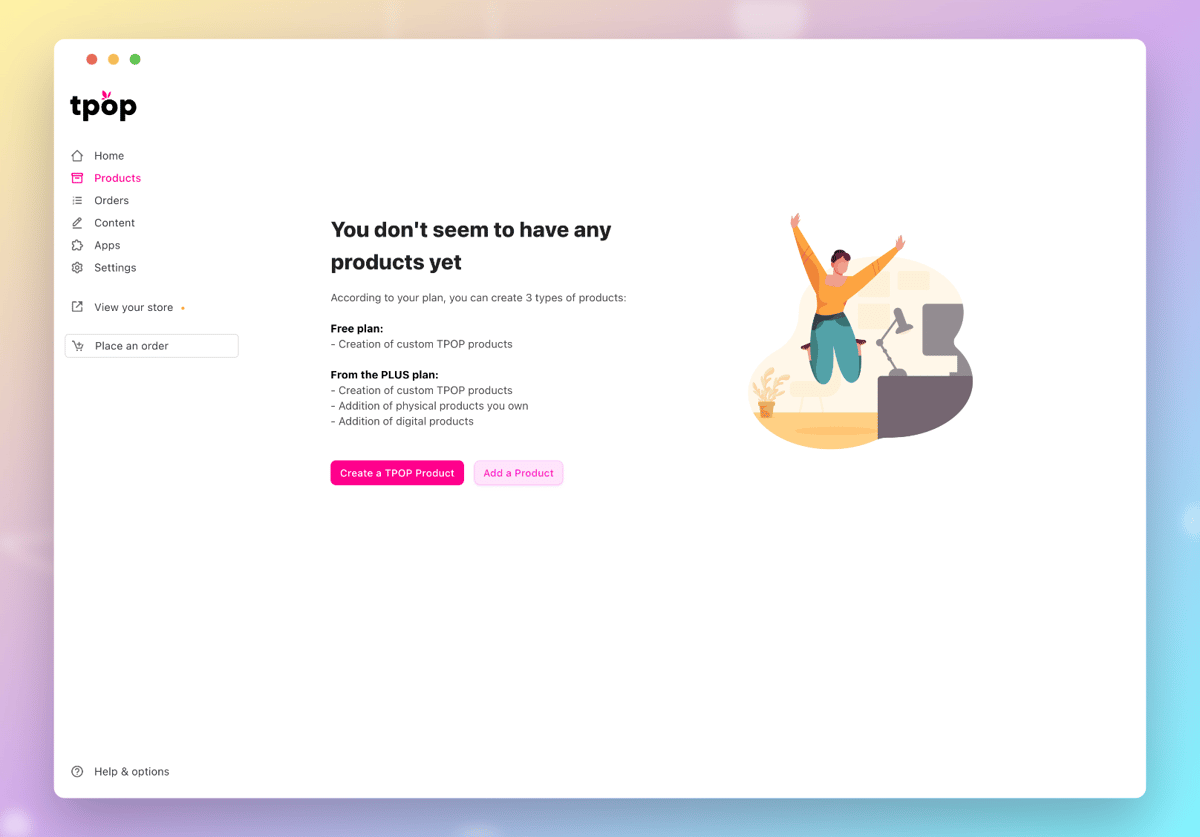
2.1 - Visuels & spécificités produits
Une fois votre produit sélectionné, il vous suffit d'ajouter un visuel en cliquant sur « Image » ou d'ajouter du texte en cliquant sur « texte ».
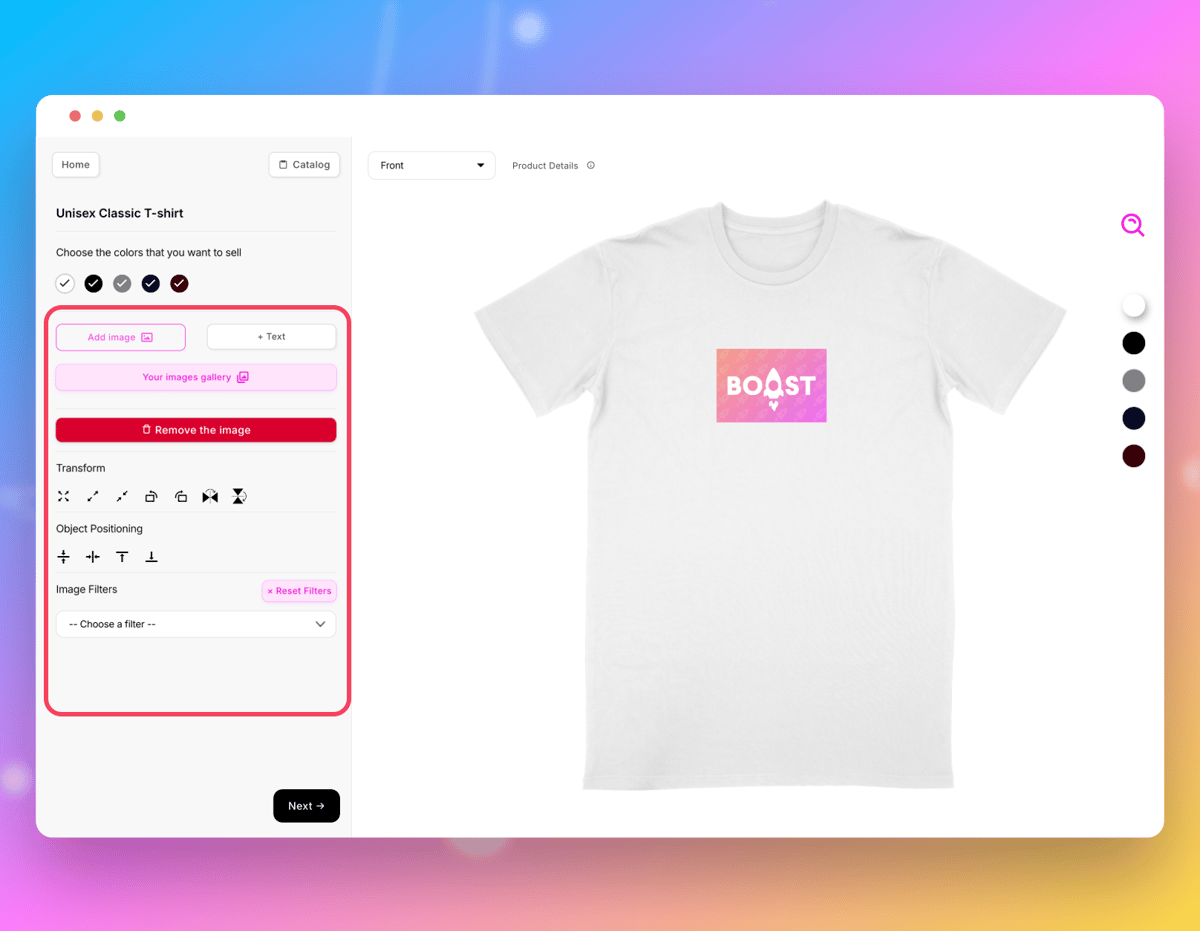
Vous aurez la possibilité de modifier, déplacer, agrandir ou réduire votre visuel en utilisant les petits boutons de transformation et de position disponibles dans la barre latérale.
Quelques informations importantes à connaître pour rendre votre visuel optimal :
1. Évitez l'utilisation de la semi-transparence.
2. Assurez-vous de retirer tout fond inutile (blanc sur textile blanc ou noir sur textile noir).
3. Évitez les couleurs vives ou fluorescentes qui peuvent poser des problèmes d'impression.
4. Privilégiez le format .png pour ses capacités de gestion de la transparence.
5. Créez vos visuels avec une résolution élevée dès le début du processus de conception.
Ensuite, choisissez les coloris et options que vous souhaitez proposer dans votre boutique.
Ici, toutes les couleurs seront automatiquement sélectionnées, mais si vous souhaitez exclure certaines d'entre elles, il vous suffira de décocher la case correspondante en cliquant sur la capsule de couleur appropriée.
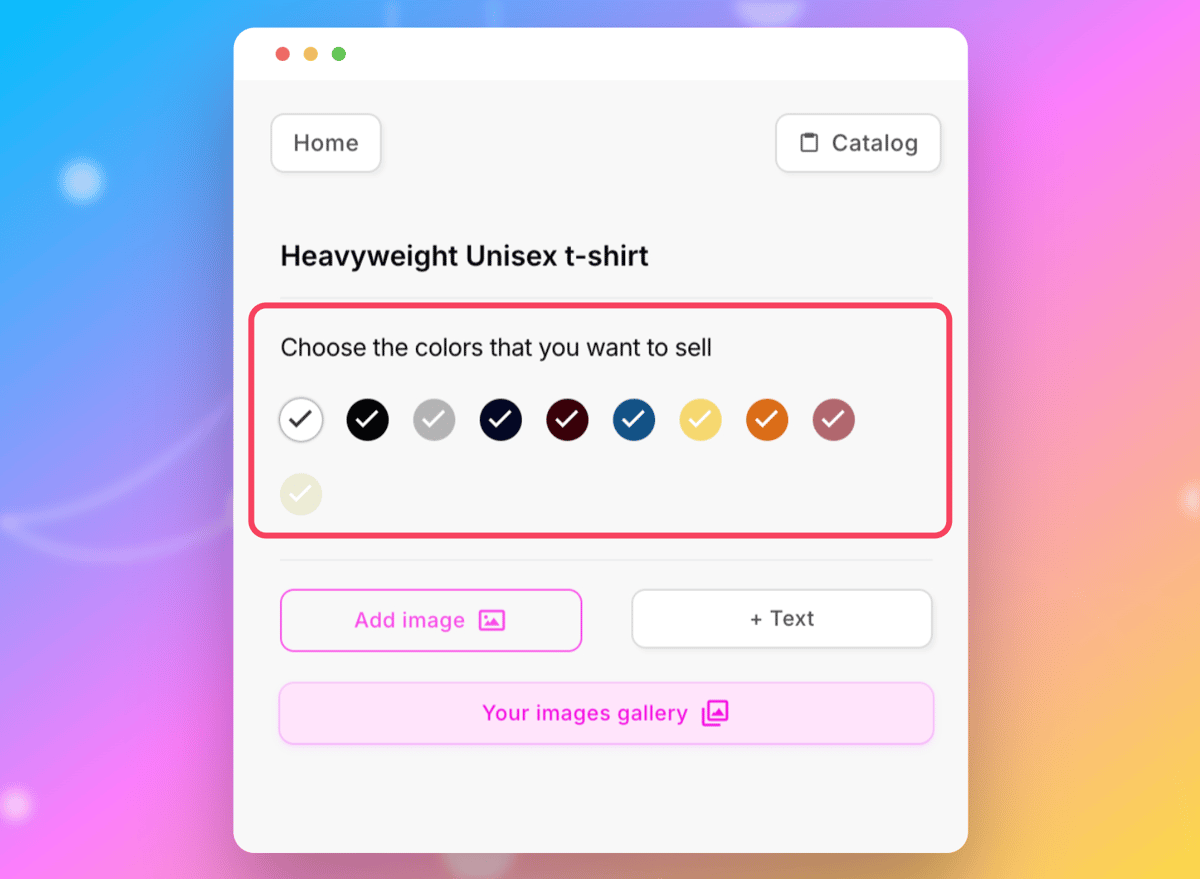
Vous avez également la possibilité de personnaliser le dos de votre produit en utilisant le sélecteur situé juste au-dessus du produit. Vous trouverez vos visuels déjà téléchargés dans votre galerie d’images, ou vous pouvez en importer de la même manière qu'expliqué précédemment.
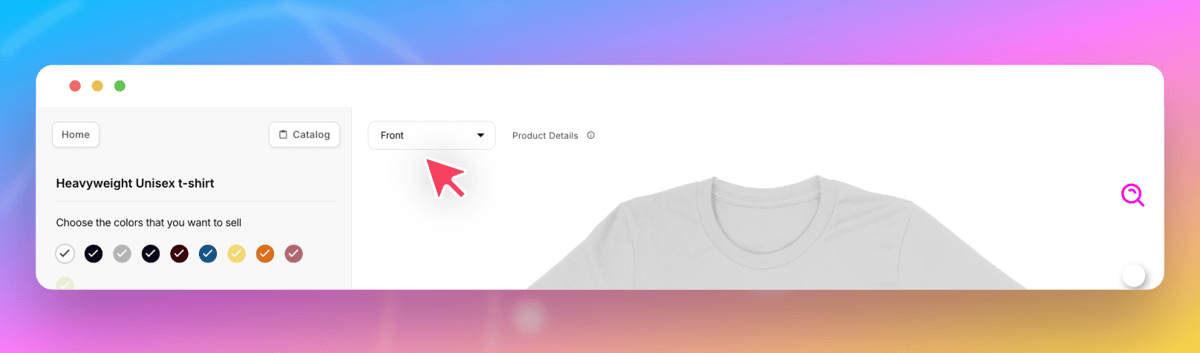
2.2 - Informations produits & col
Dans l’étape suivante, vous pourrez saisir le nom de votre produit, son prix mais aussi activer l'option « marquage col ». Il vous suffira de cliquer sur le bouton correspondant. Assurez-vous d'abord de télécharger votre visuel de col dans les options de production pour que cette option soit disponible (celle-ci se trouve dans les réglages POD).
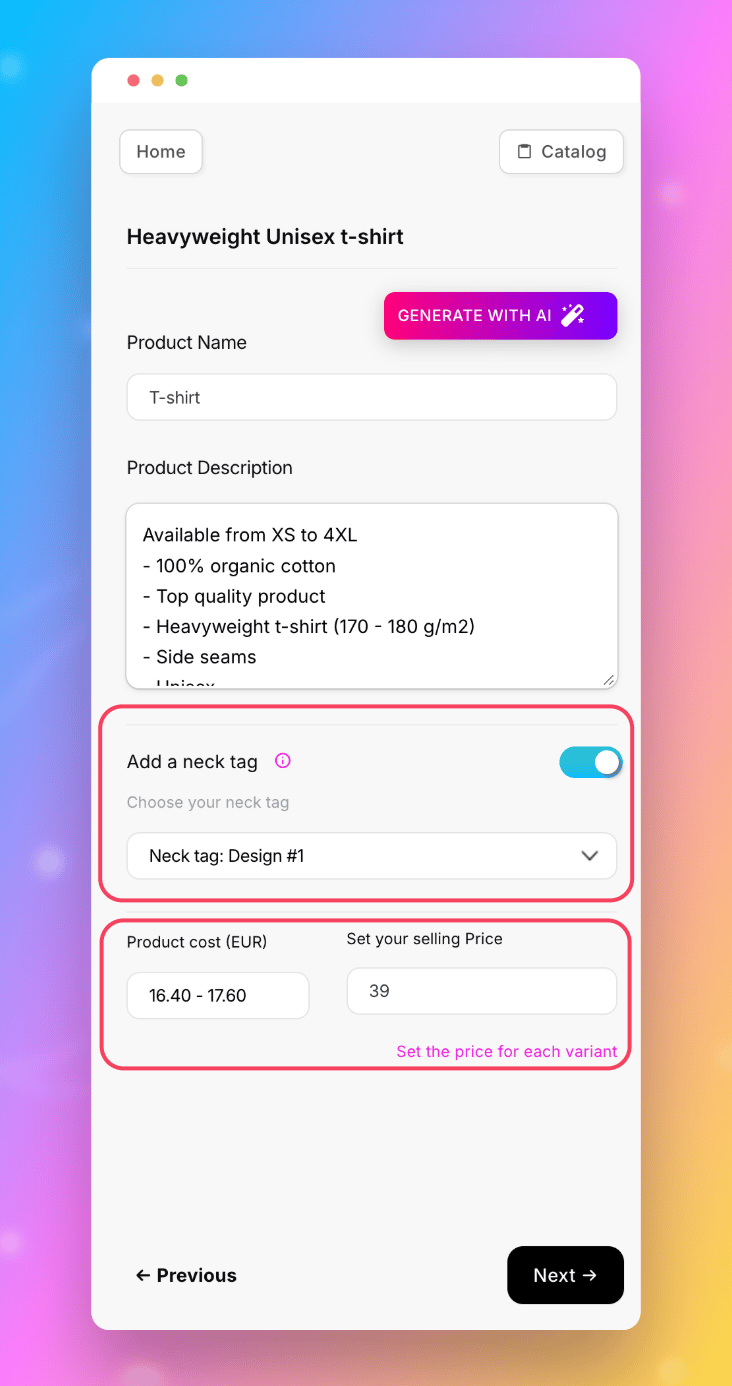
Ensuite, vous devrez définir et enregistrer le prix de votre produit en le saisissant dans la case prévue à cet effet pour votre prix de vente. Sur la gauche, vous trouverez la case du prix d'achat de votre produit : veillez à noter que ce prix peut varier si vous choisissez l'impression recto/verso.
Si vous souhaitez définir des prix différents selon la taille ou la couleur, vous pouvez le faire en cliquant sur « Fixer le prix de chaque variante ».
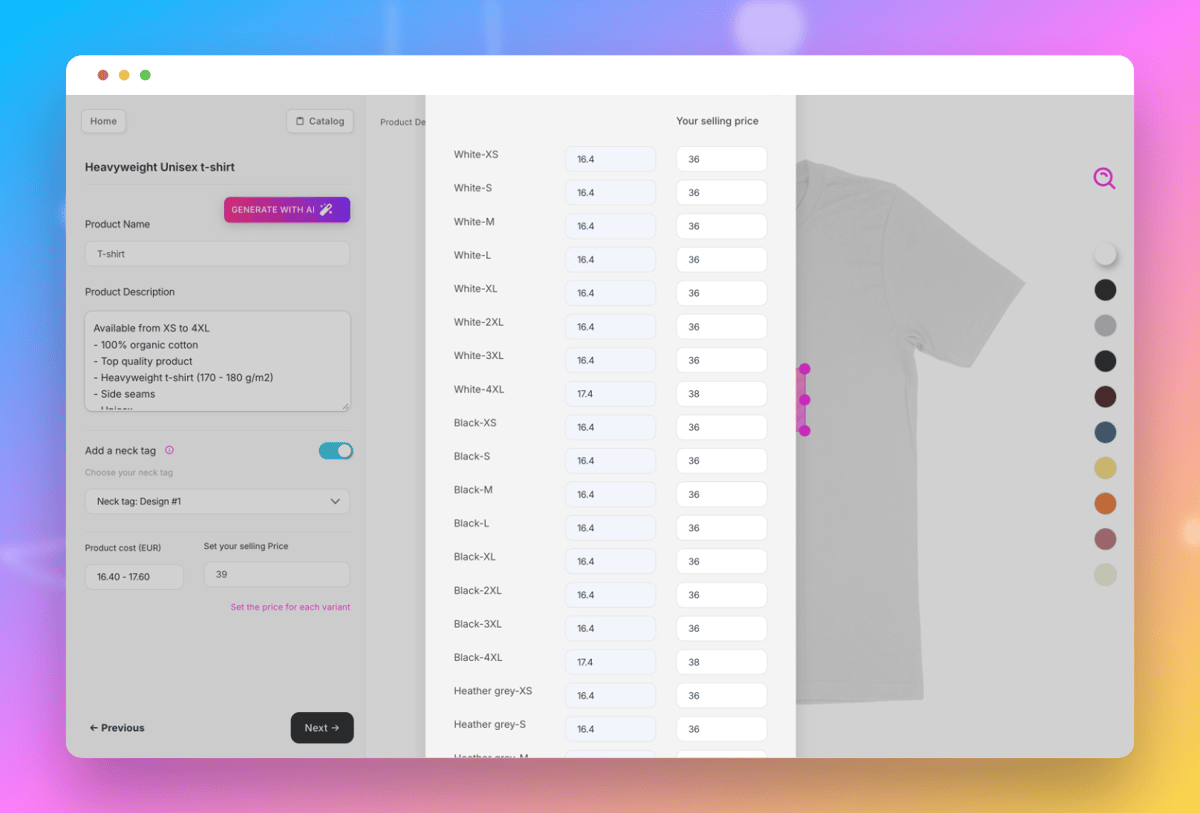
Une fenêtre synthétisant les différentes variantes de votre produit, ainsi que vos prix d'achat et de vente, apparaîtra sous forme de tableau. Vous remarquerez qu'une marge de 2,2 est automatiquement calculée à partir du prix d'achat, mais vous avez bien sûr la possibilité de la modifier selon vos préférences.
Il est important de noter qu'une fois les prix saisis dans cette fenêtre, ce sont ces indications qui prévaudront sur la petite case « votre prix de vente ».
Enfin, après avoir validé ou ajusté la description du produit, vous pourrez cliquer sur "Suivant" pour accéder à la prochaine étape
2.3 - Mockups & IA
Sur cette page, vous pouvez sélectionner le type de mockup : à plat ou sur cintre (disponible uniquement pour certains produits).
Ensuite, vous pourrez choisir l'image mise en avant, sélectionner le type de mannequin (femme/homme par exemple), choisir entre la face ou le dos du produit si vous avez opté pour une impression recto/verso, ainsi que définir la couleur du produit.

Vous pouvez alors cliquer sur le bouton finalisant la création, notre super outil doté d’intelligence artificielle (POPAI) générera alors un visuel qui plaquera votre design sur un mannequin ou un contexte produit, préservant l’ombrage, l’orientation et les effets de luminosité.
De superbes visuels que vous pourrez pousser en même temps que votre produit sur votre boutique via l’interface sur laquelle vous serez redirigé. Il vous sera aussi possible de modifier votre design en cliquant sur "Design", de l'éditer en cliquant sur les trois petits points se trouvant tout à droite du produit. Grâce à ce bouton, vous pourrez aussi dupliquer, fusionner ou supprimer votre produit TPOP.
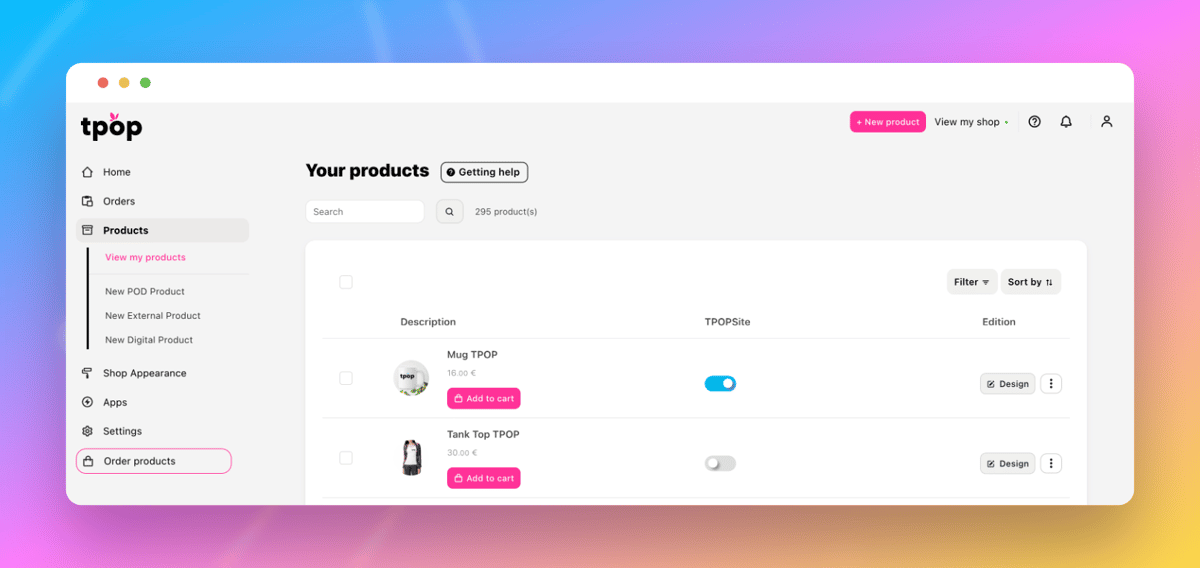
3 - L’importance de l’échantillonnage
L'échantillonnage est une étape cruciale dans le processus de création et de personnalisation de produits.
C'est une opportunité pour les créateurs et les commerçants de voir et de toucher physiquement le produit avant de le proposer à leurs clients.
En commandant des échantillons, vous pouvez évaluer la qualité des matériaux, la précision de l'impression et la finition générale du produit. Cela vous permet de vous assurer que le produit correspond à vos attentes et aux normes de qualité que vous souhaitez maintenir pour votre marque.
De plus, posséder des produits physiques vous permettra de prendre des photos de qualité pour votre site web ou vos réseaux sociaux, offrant ainsi une expérience plus authentique à vos clients potentiels.
Pour commander des échantillons rien de plus de simple il vous suffit d’aller dans la barre latérale à gauche, et de cliquer sur "Passer une commande".
Une fois dans la section « Passer commande », vous pourrez simplement ajouter les produits désirés avec la quantité souhaitée à votre panier.
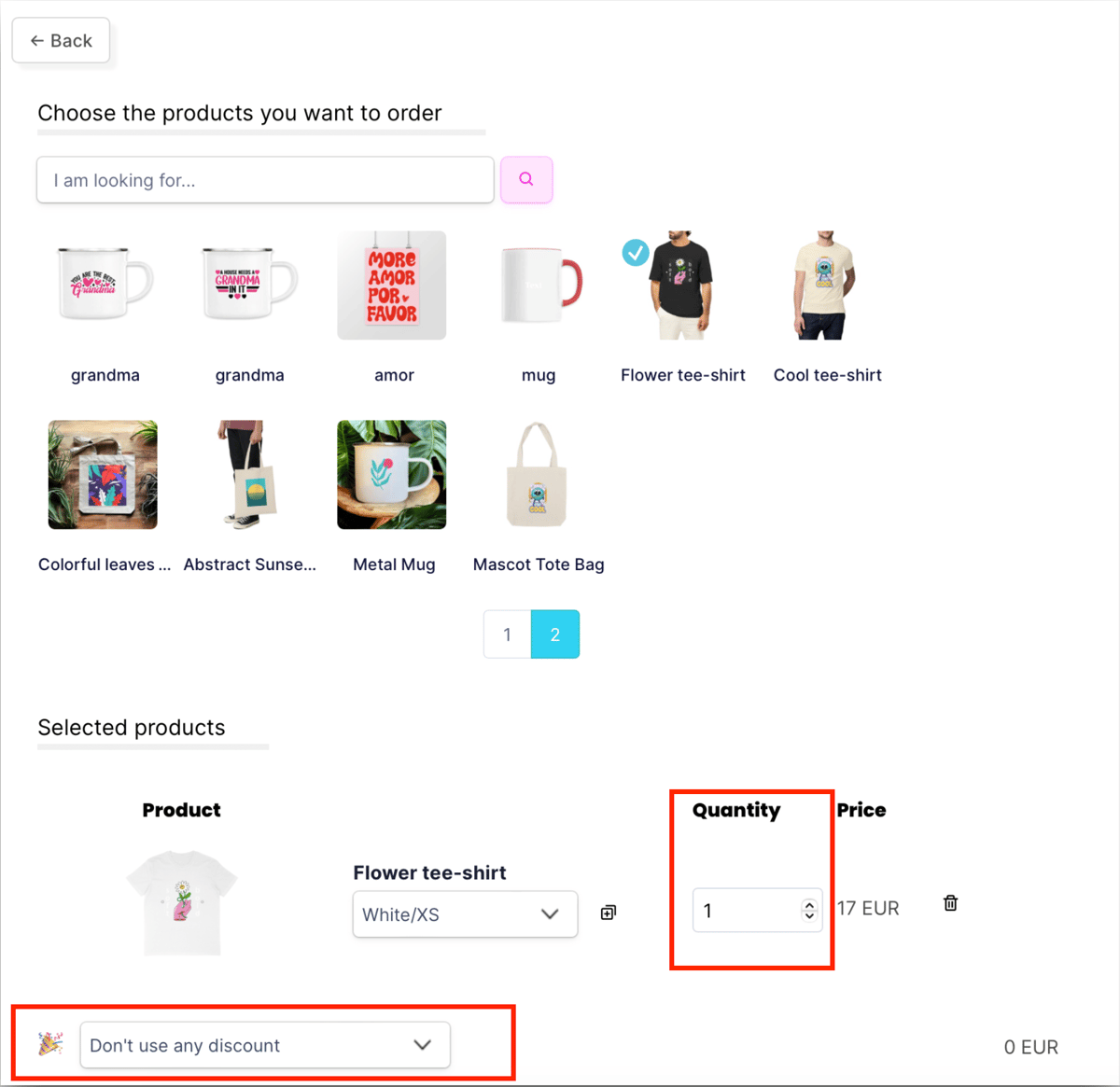
A savoir : Il est à noter qu'une remise de 10% est disponible si vous ajoutez au moins 2 produits à votre panier, et ce jusqu'à un maximum de 6 produits. Cette remise ne s'applique pas si vous commandez un seul produit ou plus de 6. De plus, la remise de 10% est applicable une seule fois par mois. Si vous effectuez deux commandes d'échantillons au cours du même mois, le code promo ne pourra pas être utilisé pour la deuxième commande.
